我们在使用wifi上网时,经常会发现自己的网络明明是光纤的但是还是很卡,这是怎么回事呢?其实多数原因是因为我们的wifi被很多人连接了导致的,造成被多人连接的主要原因之一就是由于我们的wifi密码设置过于简单,被破解连接引起的!那么wifi密码怎么改?下面分享一下wifi密码怎么改的步骤。
工具/原料:
系统版本:HarmonyOS2.0.0
品牌型号:华为P50
软件版本:百度13.16.5
方法/步骤:
wifi密码手机改步骤:
1.在手机的浏览器中,输入路由器背面的地址,进入后台中。
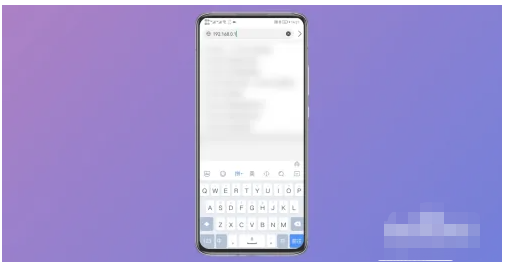
2.在手机路由器后台中,点击“无线设置”选项,进入其中。
ghost系统之家安装教程
ghost系统之家与原版系统相比,ghost版系统可以集成一些有用的驱动以及软件,受到一些小伙伴的青睐。有些用户想安装系统之家ghost win10系统,不知道如何安装。以下是小编给大家带来的ghost系统之家安装教程。

3.在无线设置界面里,找到上方的“wifi设置”选项,点击它。

4.在wifi设置界面里,点击wifi密码一栏,删除其中的旧密码,输入自己想要设置的新密码。

5.输入好新密码后,点击下方的“保存”按钮,即可成功用手机修改wifi密码,重新搜索并连接wifi即可。

总结:
以上就是我们今天要分享的内容了,手机如何更改wifi密码的具体操作步骤了!希望对大家有帮助!
以上就是电脑技术教程《wifi密码怎么改的步骤》的全部内容,由下载火资源网整理发布,关注我们每日分享Win12、win11、win10、win7、Win XP等系统使用技巧!电脑屏幕不亮主机还在运行怎么办
电脑已经成为我日常工作以及生活中必不可缺的产品之一,但是电脑使用时间久了,不可避免会出现一些小问题,比如电脑屏幕不亮主机还在运行,这是怎么回事呢?下面小编给大家分享一下电脑屏幕不亮主机还在运行解决方法。



